雨林木风修复u盘系统盘制作_制作u盘系统盘的方案?
时间:2018-12-18 作者:雨林木风win8系统 来源:http://www.wmlfs.com
怎么制作一个U盘系统盘?如果要给电脑装系统,咱们会首选U盘系统盘,毕竟电脑都有usb接口,而光驱未必有,所以使用U盘会比较方便。那么要怎样制作U盘系统盘呢?U盘系统盘制作办法非常多,可以把系统镜像刻录到U盘制作系统盘,也可以制作pe系统盘,下面小编教我们U盘系统盘制作教程。
相关制作教程:
ultraiso制作u盘启动盘步骤
怎样制作uefi win7启动U盘
win10系统怎样创建U盘安装介质
安装教程:windows7旗舰版64位u盘安装教程
一、所需工具:
1、8G或更大容量U盘,推荐16G
2、U盘系统盘制作软件下载:
微pe工具箱:win10pE 64位内核(uefi版):https://pan.baidu.com/s/1mi8vV6o
3、系统下载(wepe支持大于4G):萝卜家园ghost win7 64位官网旗舰版v2019.01
二、U盘系统盘制作步骤如下
1、首先下载wepe 64位版本,这边推荐下载win10pe64位内核版,同时支持legacy和uefi启动模式,右键以管理员身份运行;
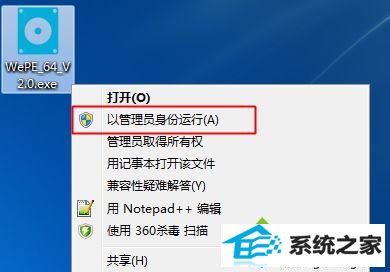
2、打开微pe工具箱,打开右下角这个图片【安装pE到U盘】;
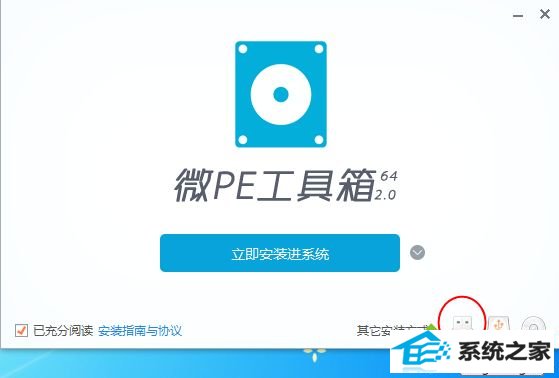
3、【安装办法】是U盘系统盘的制作方案,有7种方案,这边选中方案一,全能三分区,支持大于4G的镜像;
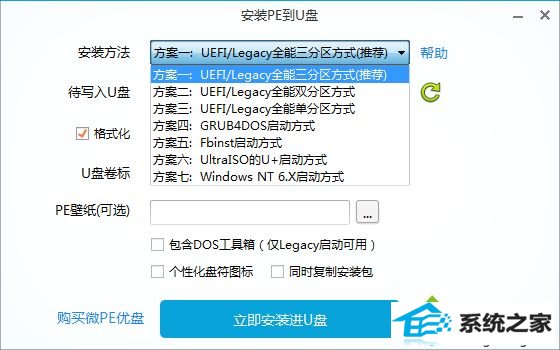
4、插入U盘,等待识别,如果无识别,打开右侧的图片刷新,默认设置都不用改,按图中所示,直接打开【立即安装进U盘】;
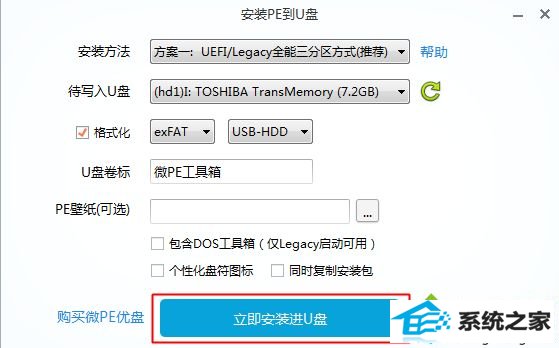
5、跳出提示框,确保u盘无重要数据,打开开始制作;
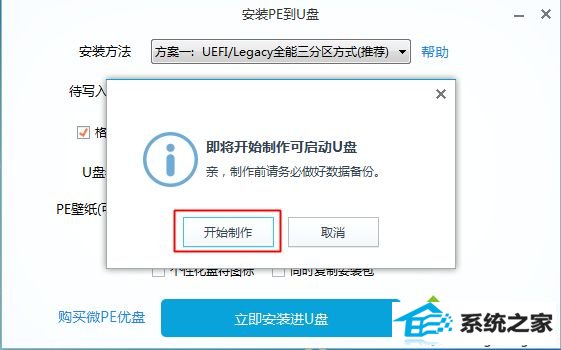
6、进入到这个界面,开始制作,等待便可;
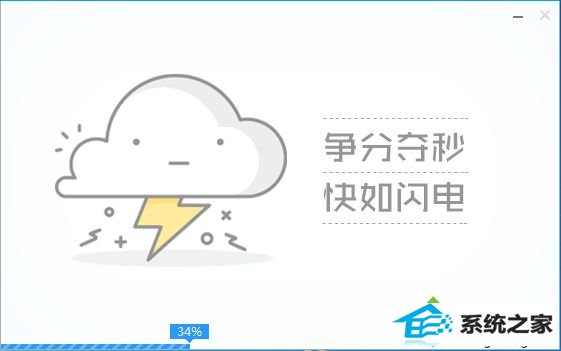
7、提示微pe工具箱已经安装进U盘,打开完成安装;
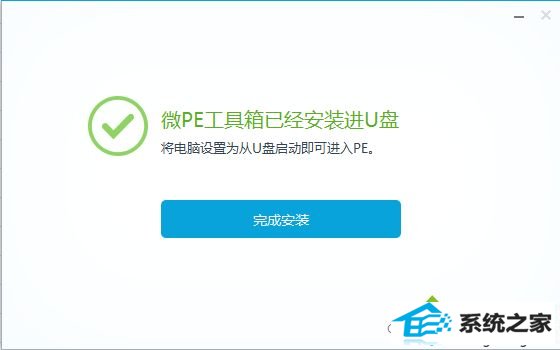
8、打开计算机,U盘容量发生变化,因为U盘被分成3个分区,其余2个被隐藏,防止被误格式化,可以通过右键计算机—管理—磁盘管理自行查看;
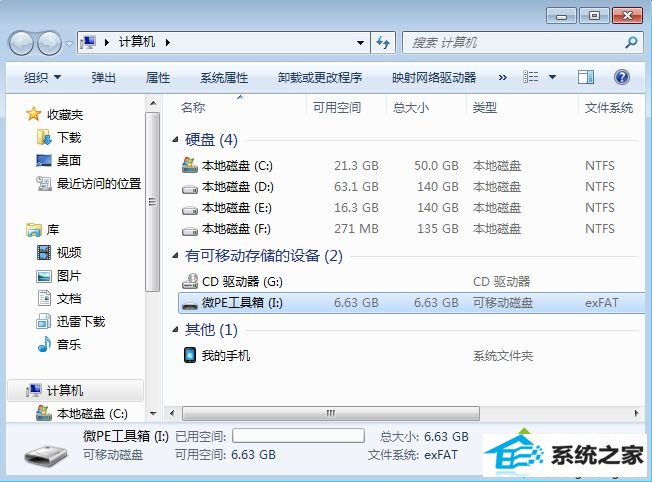
9、如果要用来安装系统,需要将下载的系统镜像复制到u盘中,超过4g的镜像也可以放进去,因为放系统镜像的分区已经格式化成支持4G单文件的格式exFAT。
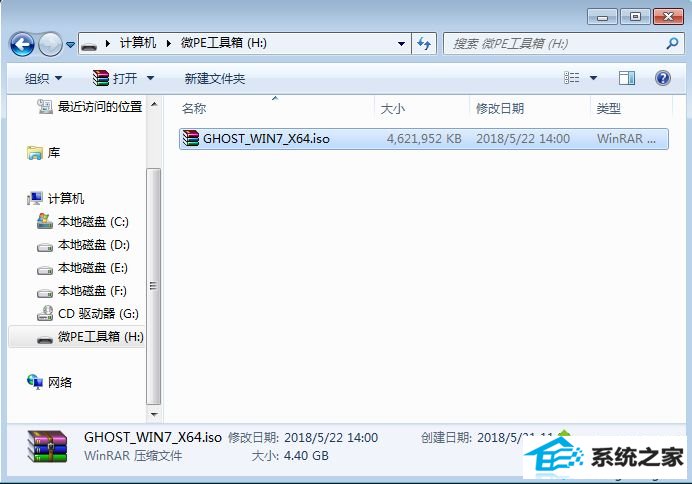
通过上面的步骤操作以后,咱们就制作好了一个U盘系统盘,制作办法很简单,有需要的网友可以按照上面提供的步骤制作。
下一篇:技术员帮您优盘装系统win7_用优盘怎样装系统win7的步骤?
 番茄花园Win8.1 32位 完美纯净版 2021.04
番茄花园Win8.1 32位 完美纯净版 2021.04番茄花园Win8.1 32位 完美纯净版 2021.04未经数字签名的驱动可以免去人工确认,使这些驱动在进桌面之前就能自动安装好,针对最新主流高端配置电脑进行优化,专业驱动匹配,发挥硬件.....
2021-04-11 新萝卜家园v2021.12最新win11 64位快速便携版
新萝卜家园v2021.12最新win11 64位快速便携版新萝卜家园v2021.12最新win11 64位快速便携版自带功能强大的软件,没有多余的捆绑软件,集成MicrosoftNETFramework5/7必备组件,系统桌面右下角时区智能校准,当用户和朋友使用这个新的.....
2021-12-01 大白菜win7无限制不死机版32位v2024.05
大白菜win7无限制不死机版32位v2024.05大白菜win7无限制不死机版32位v2024.05集成了流行的各种硬件驱动,首次进入系统即全部硬件已安装完毕,支持各种笔记本、台式机安装使用,欢迎大家下载使用,系统安装完毕自动卸载多余.....
2024-04-24 中关村Windows7 青年装机版32位 2021.04
中关村Windows7 青年装机版32位 2021.04中关村Windows7 青年装机版32位 2021.04系统优化进程使用,自动释放不使用的DLL文件,始终让系统保持最流畅状态,优化注册表,提高系统性能,使系统更符合广大用户的需求,允许window.....
2021-04-11 雨林木风Win8.1 企业纯净版 2019.11(32位)
雨林木风Win8.1 企业纯净版 2019.11(32位)雨林木风 Win8.132位纯净版2019.11 版本经严格查杀:无木马程序、无病毒、无流氓软件及相关插件,雨林木风Win8.1x32位纯净版系统安装全过程约6分钟,部分机子可达5分钟,高效的装机.....
2019-10-21
系统排行
更多+- 1老毛桃最新64位win11光速便携版v2024.05
- 2雨林木风Win8.1 精选纯净版 2021.04(64位)
- 3通用系统WinXP 稳定纯净版 2021.04
- 4雨林木风Ghost Win8.1 32位 内部装机版 2020.01
- 5雨林木风最新win11 32位精品电竞版v2021.12
- 6系统之家Windows10 64位 专用装机版 2021.04
- 7深度技术win10 64位 免激活超纯内部版v2021.12
- 8系统之家最新win10 64位汉化光速版v2021.12
- 9新萝卜家园Win8.1 64位 典藏纯净版 2021.04
- 10番茄花园Win7 尝鲜装机版 2021.04(64位)
系统教程推荐
- 1大神演示电脑系统一键重装的步骤?
- 2手把手解答xp系统重装的办法?
- 3技术员教你ghostxpu盘安装版系统装机的办法?
- 4演示u启动u盘装系统u启动重装系统的方案?
- 5技术员演示组装机能安装win10吗_组装机安装win10的方法?
- 6雨林风木为你一键u盘重装系统_通过一键U盘重装系统的问题?
- 7技术员还原win8.1系统64位纯净版一键安装的方案?
- 8win10系统更换系统默认软件的修复方案
- 9win10系统安装程序软件出现不兼容现象的设置方法
- 10win10系统桌面只有回收站的修复教程
- 11技术员研习重装系统不同电脑u盘启动的方法?
- 12win8系统设置ie浏览器无图模式的详细办法
- 13手把手研习新攒电脑怎样分区_新攒台式机分区的办法?
- 14win10系统右键菜单中新建项的二级菜单太多了的方案
- 15win8系统电脑时间设置与互联网同步的具体步骤
